কিছু উইন্ডোজ ব্যবহারকারী রিপোর্ট করছেন যে তারা এলোমেলোভাবে দেখতে পাচ্ছেন 'সাবেক ভলিউম মাউন্ট করা হয়নি তাদের টরেন্ট ক্লায়েন্টে ত্রুটি। ত্রুটিটি প্রসারিত করার পরে, বার্তাটি বলে যে ডিস্কে অ্যাক্সেস পাওয়া যায় না যেখানে ফাইলগুলি সংরক্ষণ করা হয়। BitTorrent, Utorrent, এবং Vuse সহ বেশিরভাগ জনপ্রিয় টরেন্ট ক্লায়েন্টদের ক্ষেত্রে এই সমস্যাটি দেখা দেয় বলে জানা গেছে।
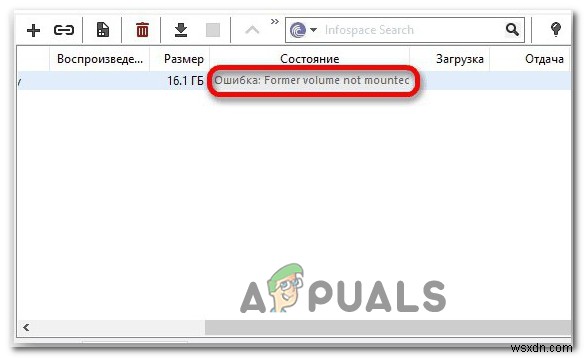
এই বিশেষ সমস্যাটি তদন্ত করার পরে, এটি দেখা যাচ্ছে যে কয়েকটি সম্ভাব্য কারণের কারণে এই সমস্যাটি ঘটতে পারে। এখানে সম্ভাব্য অপরাধীদের একটি সংক্ষিপ্ত তালিকা রয়েছে:
- খারাপ এক্সটার্নাল ড্রাইভ লেটার - আপনি যদি একটি বাহ্যিক ড্রাইভ ব্যবহার করেন, তাহলে আপনার প্রথমে যা করা উচিত তা হল আপনার কম্পিউটার থেকে এটি সংযোগ বিচ্ছিন্ন করুন এবং আবার সংযোগ করুন৷ এই ক্রিয়াকলাপটি আশা করি আপনার OS কে একটি ভিন্ন ড্রাইভ অক্ষর বরাদ্দ করতে বাধ্য করবে (আপনার টরেন্ট ক্লায়েন্ট যেটি প্রত্যাশা করে)
- ভুল ডাউনলোড অবস্থান - কিছু প্রভাবিত ব্যবহারকারীদের মতে, এই সমস্যাটি এমন পরিস্থিতিতেও ঘটতে পারে যেখানে বর্তমানে আপনার টরেন্ট ক্লায়েন্ট দ্বারা সংরক্ষিত একটি ভুল ডাউনলোড অবস্থান রয়েছে। এই ক্ষেত্রে, এটি পরিবর্তন করার জন্য সেটিংস মেনু ব্যবহার করে আপনি সম্পূর্ণভাবে সমস্যাটি সমাধান করতে পারবেন।
- টরেন্ট ক্লায়েন্টের চিঠি মেলে না - যদি আপনি একটি বহিরাগত ড্রাইভের সাথে এই ত্রুটি কোডটি পান এবং আপনি এটি সংযোগ বিচ্ছিন্ন করতে থাকেন, তাহলে এটি সম্ভব যে আপনার কম্পিউটার একটি ভিন্ন চিঠি বরাদ্দ করেছে যা আপনার টরেন্ট ক্লায়েন্টে ত্রুটিটি নিক্ষেপ করছে। এই ক্ষেত্রে, আপনি ড্রাইভ অক্ষরের সাথে মেলে পছন্দ মেনু পরিবর্তন করতে পারেন।
- ডিস্ক পরিচালনায় ভুল চিঠি – এটিও সম্ভব যে আপনি ডিস্ক ম্যানেজমেন্ট ইউটিলিটির মাধ্যমে ড্রাইভের চিঠিটি পরিবর্তন করার পরে এই ত্রুটিটি দেখতে শুরু করেছেন। যদি এই দৃশ্যটি প্রযোজ্য হয়, তাহলে আপনার টরেন্ট ক্লায়েন্টের দ্বারা প্রত্যাশিত চিঠিতে পরিবর্তন করার জন্য একই ইউটিলিটি ব্যবহার করে এই সমস্যাটি সমাধান করতে সক্ষম হওয়া উচিত৷
- আংশিকভাবে দূষিত টরেন্ট - টরেন্ট ডাউনলোড করার সময় যদি কোনো অপ্রত্যাশিত বাধা আসে, তাহলে আপনার ক্লায়েন্ট বিরোধপূর্ণ ডেটার কারণে ডাউনলোড পুনরায় শুরু করতে অস্বীকার করতে পারে। এই ক্ষেত্রে, আপনি আপনার টরেন্ট ক্লায়েন্টকে সেই নির্দিষ্ট টরেন্টকে পুনরায় চেক করতে বাধ্য করে ত্রুটি বার্তাটি সমাধান করতে পারেন৷
- Resume.dat ফাইলে পরস্পরবিরোধী ডেটা রয়েছে – আপনি যদি কনফিগার ফাইল সম্পাদনা করতে ভয় না পান, তাহলে আপনি Notepad++ এর মত একটি উন্নত টেক্সট এডিটর ইউটিলিটি ব্যবহার করে resume.dat ফাইলটি সম্পাদনা করে সমস্যার সমাধান করতে সক্ষম হবেন।
পদ্ধতি 1:সমস্যাযুক্ত ড্রাইভ পুনরায় সংযোগ করুন
আপনি যদি একটি বাহ্যিক ড্রাইভ ব্যবহার করেন এবং আপনার এটি ঘন ঘন সংযোগ বিচ্ছিন্ন করার অভ্যাস থাকে, তাহলে আপনার সমস্যাযুক্ত বাহ্যিক ড্রাইভটি সংযোগ বিচ্ছিন্ন এবং পুনরায় সংযোগ করে শুরু করা উচিত।
এই ক্রিয়াকলাপটি আপনার OS কে বহিরাগত ড্রাইভে একটি চিঠি পুনরায় বরাদ্দ করতে বাধ্য করবে যা স্বয়ংক্রিয়ভাবে সমস্যার সমাধান করতে পারে৷
আপনি সঠিক তারের মাধ্যমে বাহ্যিক ড্রাইভটি পুনরায় সংযোগ করার পরে, আপনার টরেন্ট ক্লায়েন্ট পুনরায় বুট করুন এবং দেখুন সমস্যাটি এখন সমাধান হয়েছে কিনা৷
যদি একই ‘প্রাক্তন ভলিউম মাউন্ট করা হয়নি ' ত্রুটি এখনও ঘটছে, নিচের পরবর্তী পদ্ধতিতে যান।
পদ্ধতি 2:সঠিক ডাউনলোড অবস্থান সেট করা
এটি দেখা যাচ্ছে, সবচেয়ে সাধারণ উদাহরণগুলির মধ্যে একটি যা এই ত্রুটিটিকে ট্রিগার করবে তা হল যখন আপনার টরেন্টগুলির একটি (বা একাধিক) একটি ডাউনলোড পাথ উল্লেখ করছে যা আর বিদ্যমান নেই৷
এটি সাধারণত ঘটে যখন ব্যবহারকারীরা অপসারণযোগ্য ড্রাইভে ডাউনলোড শুরু করে এবং তারপরে সেগুলি সরানোর সিদ্ধান্ত নেয় (ফাইলটি ডাউনলোড বা সিড করার সময়)।
যদি এই দৃশ্যটি প্রযোজ্য হয়, আপনি সমস্যাযুক্ত টরেন্ট সনাক্ত করে এবং টরেন্ট সেটিংস থেকে সঠিক ডাউনলোড অবস্থান সেট করে সহজেই এই সমস্যাটি সমাধান করতে পারেন৷
আপনার জন্য জিনিসগুলিকে সহজ করার জন্য, আমরা সঠিক ডাউনলোড অবস্থান সেট আপ করার জন্য একটি ধাপে ধাপে নির্দেশিকা একসাথে রেখেছি:
- টরেন্ট ক্লায়েন্টটি খুলুন যা আপনার জন্য ত্রুটিটি ট্রিগার করে, যে টরেন্টটি সমস্যা সৃষ্টি করছে তার উপর ডান-ক্লিক করুন এবং উন্নত> ডাউনলোড অবস্থান সেট করুন এ ক্লিক করুন। .

- পরবর্তী মেনু থেকে, এগিয়ে যান এবং যেখানে আপনি টরেন্ট ফাইলগুলি সংরক্ষণ করেন সেখানে নেভিগেট করুন এবং ফোল্ডার নির্বাচন করুন এ ক্লিক করুন একবার সঠিক অবস্থান নির্বাচন করা হলে।
- আপনার টরেন্ট ক্লায়েন্ট রিস্টার্ট করুন এবং দেখুন সমস্যাটি এখন সমাধান হয়েছে কিনা।
একই সমস্যা এখনও ঘটতে থাকলে, নিচের সম্ভাব্য সমাধানে নিচে যান।
পদ্ধতি 3:কম্পিউটারের বরাদ্দকৃত ড্রাইভের সাথে ড্রাইভ লেটার মিলান (শুধুমাত্র uTorrent)
আপনি যদি একটি বহিরাগত ড্রাইভ ব্যবহার করেন এবং আপনি নিয়মিতভাবে আপনার কম্পিউটার থেকে এটি সংযোগ বিচ্ছিন্ন করেন, এটা সম্ভব যে আপনি যখন এটিকে আবার সংযুক্ত করবেন, তখন আপনার PC দ্বারা বরাদ্দকৃত ড্রাইভ অক্ষর পরিবর্তন হবে৷
Utorrent এ, এটি সম্ভবত পছন্দ ট্যাবে একটি সেটিং এর কারণে ঘটবে।
এটি আপনি ভাবতে পারেন তার চেয়ে বেশি সাধারণ। সৌভাগ্যবশত, এটি ঠিক করা খুব সহজ – আপনাকে শুধুমাত্র পছন্দের স্ক্রীনে ডিরেক্টরিগুলি পরিবর্তন করতে হবে যাতে তারা কম্পিউটারের বরাদ্দকৃত ড্রাইভের সাথে ড্রাইভ লেটারের সাথে মিলে যায়৷
এখানে একটি দ্রুত ধাপে ধাপে নির্দেশিকা রয়েছে যা আপনাকে এটি করার ধাপগুলির মধ্য দিয়ে নিয়ে যাবে:
- Utorrent খুলুন এবং বিকল্পগুলি-এ ক্লিক করতে উপরে রিবন বার ব্যবহার করুন তারপর Preferences-এ ক্লিক করুন নতুন প্রদর্শিত প্রসঙ্গ মেনু থেকে।

- আপনি একবার পছন্দের ভিতরে চলে গেলে উইন্ডো, ডিরেক্টরিজ-এ ক্লিক করুন বাম-দিক থেকে, তারপর ডানদিকের অংশে যান এবং ড্রাইভের অক্ষরগুলি আপনার বর্তমান কনফিগারেশনের সাথে মেলে কিনা তা পরীক্ষা করুন।

- প্রয়োগ করুন টিপুন পরিবর্তনগুলি সংরক্ষণ করতে, তারপর আপনার uTorrent ক্লায়েন্ট পুনরায় চালু করুন এবং দেখুন সমস্যাটি এখন সমাধান হয়েছে কিনা৷
যদি আপনি এখনও একই 'প্রাক্তন ভলিউম মাউন্ট করা হয়নি দেখতে পান ' ত্রুটি, নিচের সম্ভাব্য সমাধানে নিচে যান।
পদ্ধতি 4:ডিস্ক ম্যানেজমেন্ট থেকে ড্রাইভ লেটার পরিবর্তন করুন
আপনি যদি এই ত্রুটি দ্বারা প্রভাবিত বিভিন্ন টরেন্টের অনেকগুলি থাকে বা আপনি আপনার টরেন্ট ক্লায়েন্ট থেকে কিছু পরিবর্তন করতে না চান, তাহলে আপনি এই সমস্যাটির সমাধান করার জন্য অন্য উপায়ে যেতে পারেন৷
'সাবেক ভলিউম মাউন্ট করা হয়নি ঠিক করার একটি ভিন্ন উপায়৷ ' ত্রুটি হল আপনার টরেন্ট ক্লায়েন্টের কোন ড্রাইভ লেটার প্রত্যাশিত তা খুঁজে বের করা এবং ডিস্ক ম্যানেজমেন্ট ব্যবহার করে টরেন্ট ফাইল ধারণকারী ড্রাইভ লেটার পরিবর্তন করা।
আপনি যদি ধাপে ধাপে স্পষ্টীকরণ খুঁজছেন, ডিস্ক পরিচালনার মাধ্যমে ড্রাইভ লেটার পরিবর্তন করতে নীচের নির্দেশাবলী অনুসরণ করুন:
- আপনার টরেন্ট ক্লায়েন্ট খুলে শুরু করুন এবং ত্রুটি বার্তাটি পরীক্ষা করুন। আপনি যদি ত্রুটিটির উপর আপনার মাউস হভার করেন, তাহলে আপনার টরেন্ট ক্লায়েন্টের আশা করা ড্রাইভ লেটারটি দেখতে হবে৷
- আপনার টরেন্ট ক্লায়েন্ট কোন অক্ষরটি বন্ধ করতে চায় তা একবার আপনি জানলে, তারপর Windows কী + R টিপুন একটি রান খুলতে আদেশ রান-এর পাঠ্য বাক্সের ভিতরে উইন্ডো, 'diskmgmt.msc' টাইপ করুন এবং Enter টিপুন ডিস্ক ব্যবস্থাপনা খুলতে ইউটিলিটি

- একবার আপনি ডিস্ক পরিচালনার ভিতরে চলে গেলে ইউটিলিটি, টরেন্ট ক্লায়েন্টের সমতুল্যের সাথে মেলে না এমন ড্রাইভ লেটারে ডান-ক্লিক করুন এবং ড্রাইভের চিঠি এবং পথ পরিবর্তন করুন বেছে নিন। নতুন প্রদর্শিত প্রসঙ্গ মেনু থেকে।

- চেঞ্জ ড্রাইভ লেটার এবং পাথ থেকে স্ক্রীন, পরিবর্তন-এ ক্লিক করুন বোতাম

- চেঞ্জ ড্রাইভ লেটার বা পাথ থেকে , নিম্নলিখিত ড্রাইভ অক্ষর বরাদ্দ করুন নির্বাচন করুন , তারপর ড্রপ-ডাউন মেনু ব্যবহার করে আপনার টরেন্ট ক্লায়েন্টের প্রত্যাশা অনুযায়ী একই ড্রাইভ লেটার নির্বাচন করুন।
- ক্লিক করুনঠিক আছে পরিবর্তনগুলি সংরক্ষণ করতে, তারপরে এই পরিবর্তনগুলি কার্যকর করার জন্য আপনার কম্পিউটার পুনরায় চালু করুন৷ ৷
- পরবর্তী স্টার্টআপ সম্পূর্ণ হলে, আপনার টরেন্ট ক্লায়েন্ট খুলুন এবং দেখুন সমস্যাটি এখন সমাধান হয়েছে কিনা।
যদি আপনি এখনও একই 'সাবেক ভলিউম মাউন্ট করা হয়নি সম্মুখীন হন ' ত্রুটি, নিচের সম্ভাব্য সমাধানে নিচে যান।
পদ্ধতি 5:সমস্যাযুক্ত টরেন্টগুলি পুনরায় পরীক্ষা করা
যদি উপরের সম্ভাব্য সমাধানগুলির কোনওটিই আপনার জন্য কাজ না করে, তবে একটি জিনিস আপনি চেষ্টা করতে পারেন তা হল আপনার টরেন্ট ক্লায়েন্টকে সমস্যাযুক্ত টরেন্ট পুনরায় পরীক্ষা করতে বাধ্য করা। এই অপারেশনটি uTorrent এবং BitTorrent উভয় ব্যবহারকারীদের দ্বারা সফল হয়েছে বলে নিশ্চিত করা হয়েছে৷
৷তবে এটি শুধুমাত্র এই 2টি টরেন্ট ক্লায়েন্টের জন্য নয় – এই ধরণের প্রতিটি অনুরূপ ক্লায়েন্টের একটি ফোর্স রি-চেক আছে সমস্যাযুক্ত টরেন্টে ডান-ক্লিক করে এবং প্রসঙ্গ মেনু থেকে বিকল্পটি বেছে নেওয়ার মাধ্যমে শুরু করা যেতে পারে এমন বৈশিষ্ট্য।
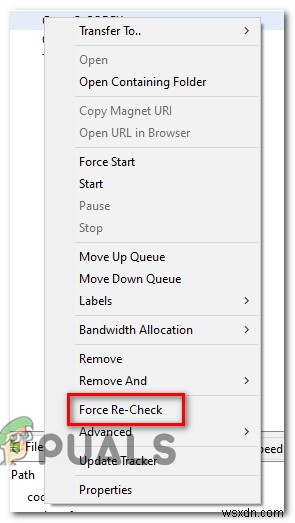
পুনরায় চেক প্রক্রিয়া সম্পন্ন হলে, আপনার কম্পিউটার পুনরায় চালু করুন এবং পরের বার যখন আপনি আপনার টরেন্ট ক্লায়েন্ট শুরু করবেন তখন ত্রুটিটি চলে যায় কিনা তা দেখুন৷
যদি একই সমস্যা এখনও ঘটতে থাকে, তাহলে নিচের সম্ভাব্য সমাধানে নিচে যান৷
৷পদ্ধতি 6:resume.dat ফাইল পরিবর্তন করা (শুধুমাত্র uTorrent)
আপনি যদি কনফিগার ফাইলগুলি পরিবর্তন করতে আপত্তি না করেন, তাহলে এই বিশেষ ত্রুটি কোডটি সমাধান করার একটি অতিরিক্ত উপায় হল একটি উন্নত পাঠ্য সম্পাদক যেমন Notepad++ ব্যবহার করা যাতে uTorrent-এর resume.dat ফাইল থেকে ভুল ড্রাইভ লেটারের সমস্ত উদাহরণ প্রতিস্থাপন করা হয়।
গুরুত্বপূর্ণ: resume.dat ফাইলটি এই অর্থে বোধগম্য যে আপনি এটি পরিবর্তন করার পরে, আপনাকে সঠিক দৈর্ঘ্য রাখতে হবে (শুধুমাত্র পাথ অক্ষরটি পরিবর্তন করা যেতে পারে)
বেশ কিছু প্রভাবিত ব্যবহারকারী যারা ‘সাবেক ভলিউম মাউন্ট করা হয়নি-এর সম্মুখীন হয়েছিল ' ত্রুটি নিশ্চিত করেছে যে তারা নোটপ্যাড++ ব্যবহার করে ত্রুটিটি ঠিক করতে পেরেছে resume.dat ফাইল থেকে প্রতিটি ভুল উদাহরণ প্রতিস্থাপন করতে।
এটি কিভাবে করতে হবে তার কিছু ধাপে ধাপে নির্দেশাবলী এখানে রয়েছে:
- উটোরেন্টের প্রতিটি ইন্সট্যান্স বন্ধ আছে এবং ব্যাকগ্রাউন্ডে কোনো প্রক্রিয়া চলছে না তা নিশ্চিত করে শুরু করুন।
- এরপর, নোটপ্যাড++-এর অফিসিয়াল ডাউনলোড পৃষ্ঠাতে যান এবং পাঠ্য সম্পাদকের সাম্প্রতিকতম সংস্করণের জন্য ইনস্টলারটি ডাউনলোড করুন।

দ্রষ্টব্য: আপনি সম্ভাব্যভাবে ডিফল্ট টেক্সট এডিটর (নোটপ্যাড) এ নীচের পরিবর্তনগুলি করতে পারেন, তবে এটি সুপারিশ করা হয় না কারণ আপনি ভুল তথ্য সম্পাদনা করার ঝুঁকি চালান৷
- ডাউনলোড সম্পূর্ণ হলে, Notepad++ ইনস্টলারটি খুলুন এবং আপনার কম্পিউটারে সফ্টওয়্যারটি ইনস্টল করতে অন-স্ক্রীন প্রম্পটগুলি অনুসরণ করুন৷

- ইন্সটলেশন সম্পূর্ণ হলে, Windows key + R টিপুন একটি রান খুলতে সংলাপ বাক্স. পাঠ্য বাক্সের ভিতরে, টাইপ করুন ‘%AppData%\uTorrent\’ এবং Enter টিপুন যেখানে resume.dat সেখানে সরাসরি নেভিগেট করতে সংরক্ষণ করা হয়.

- Appdata, থেকে uTorrent ফোল্ডারের ভিতরে resume.dat-এ ডান-ক্লিক করুন এবং Notepad++ দিয়ে সম্পাদনা করুন বেছে নিন নতুন প্রদর্শিত প্রসঙ্গ মেনু থেকে।

দ্রষ্টব্য: এই মুহুর্তে, resume.dat ফাইলটি অনুলিপি করা একটি ভাল ধারণা হতে পারে যদি আপনি একটি পরিবর্তন করতে পারেন যা এটি ভেঙে দেয়। আপনি এই ফাইলটির ব্যাক আপ করতে পারেন কেবল ফাইলটি অনুলিপি করে এটিকে একটি ভিন্ন ড্রাইভ বা ফোল্ডারে আটকে রেখে৷
৷ - একবার ফাইলটি নোটপ্যাড++-এ খোলা হয় , অনুসন্ধান অ্যাক্সেস করতে উপরের ফিতাটি ব্যবহার করুন৷ , তারপর Replace
-এ ক্লিক করুন
- আপনি একবার প্রতিস্থাপন এর ভিতরে গেলে উইন্ডো, কী খুঁজুন সেট করুন ভুল পথে বক্স করুন (যেমন C:\Downloads\ ), তারপর প্রতিস্থাপন সেট করুন সঠিক পথ সহ একটি বাক্স সহ (যেমন D:\Downloads\ )।
- এরপর, সব প্রতিস্থাপন-এ ক্লিক করে প্রতিস্থাপন অপারেশন কিকস্টার্ট করুন বোতাম

- পরবর্তীতে, ফাইলটিতে আপনি যে পরিবর্তনগুলি পরিচালনা করেছেন তা সংরক্ষণ করুন এবং নিশ্চিত করুন যে আপনি নামটি ঠিক একই রেখেছেন৷
- অবশেষে, আপনার কম্পিউটার পুনরায় চালু করুন এবং পরবর্তী স্টার্টআপ সম্পূর্ণ হলে uTorrent খুলে সমস্যাটি এখন সমাধান করা হয়েছে কিনা তা দেখুন।


